بعد أربعة أشهر من إطلاقها في يونيو في Apple WWDC ، iOS 5 ، ستصدر الإصدار الرئيسي التالي من البرنامج الذي يدير أجهزة iPod و iPhones و iPads من Apple اليوم. الآن ، ربما تكون مستعدًا للميزات الجديدة المفيدة ، واجهة المستخدم التي تم تعديلها ، وتكامل Twitter الجديد ، وكل شيء آخر (اقرأ ما تعلمناه حتى الآن من iOS 5) ، ولكن هل جهاز iOS جاهز؟
للتأكد من إعداد جهاز iPhone الخاص بك لتشغيل أحدث إصدار من نظام التشغيل iOS ، قمنا بتجميع دليل خطوة بخطوة للتأكد من أنه جاهز للتحديث.
ملاحظة المحررين: تم إعداد تحديثات Apple لتتيح لك التحديث بغض النظر عن إصدار iOS الذي تستخدمه أو التطبيقات والموسيقى التي لديك على جهازك - طالما أن أجهزتك مؤهلة. تشمل الأجهزة المؤهلة الجيل الثالث أو الرابع من iPod Touch ؛ iPhone 3GS و iPhone 4؛ على الرغم من أنه ليس مطلوبًا ، فهذه الطريقة هي أكثر من التنظيف في الربيع للاستعداد لنظام iOS 5.
تنظيف حماقة
هل حقا بحاجة إلى أن محاكاة الزجاج البيرة التطبيق بعد الآن؟ هل ما زلت تستمع إلى "لا تقدمي أبداً" على أساس منتظم؟ بمرور الوقت ، ربما قمت بتنزيل كل أنواع الأشياء - بعضها مفيد ، والبعض الآخر مجرد قمامة عادية.
مع تحديث نظام التشغيل الجديد ، هذه هي الفرصة المثالية لتنظيف المنزل. احذف تلك التطبيقات والموسيقى غير المرغوب فيها من جهاز iPhone ، وأعد تنظيم تلك الشاشات الرئيسية الفوضوية. كجزء من نظام التشغيل iOS 5 ، لن تضطر بعد الآن إلى توصيل iPhone الخاص بك للمزامنة ، ولكن لجعله جاهزًا للتحديث ومسح بعض المساحة ، فإنه يستحق زيارة ميزات المزامنة القياسية مرة أخرى.
اشبكها
قم بتوصيل iPhone الخاص بك وقم بتحميل iTunes (إذا لم يتم تحميله تلقائيًا). ابدأ بالنقر بزر الماوس الأيمن على جهاز iPhone الخاص بك في شريط التنقل على الجانب الأيسر من iTunes واختر نقل المشتريات للتأكد من أن جميع التطبيقات والموسيقى التي اشتريتها على iPhone الخاص بك يتم نسخها احتياطيًا إلى جهاز الكمبيوتر. قد يستغرق ذلك وقتًا كبيرًا (خاصةً على الكمبيوتر الشخصي) بناءً على عدد التطبيقات والأغاني التي لديك.
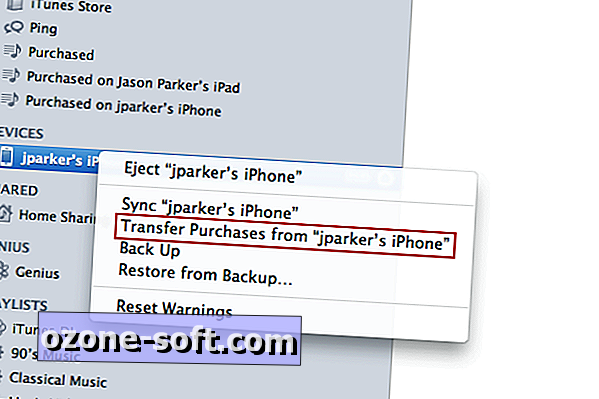
عند الانتهاء ، انتقل من خلال كل علامة تبويب عبر الجزء العلوي بدءًا من الملخص وانتهاءً بالصور. في قسم "الملخص" ، تأكد من التحقق من وجود تحديثات للتأكد من حصولك على أحدث إصدار من نظام التشغيل iOS لضمان الانتقال السلس إلى نظام التشغيل iOS 5. ومن هناك ، سترغب في المرور بكل علامة تبويب لتنظيم التطبيقات والموسيقى والأفلام ، والبرامج التلفزيونية ، والكتب ، والصور. كمبدأ توجيهي ، فكر جيدًا وحاول حذف عناصر لم تستخدمها أو نظرت إليها خلال بضعة أشهر.
تنظيم التطبيقات والوسائط التي تستخدمها
بمجرد أن يتم تخفيض جهاز iPhone إلى التطبيقات التي تستخدمها بانتظام ، ابدأ في إنشاء مجلدات لتصنيف تطبيقاتك حتى تتمكن من الوصول إليها بسرعة. أنشئ مجلدًا بلمس تطبيقًا للدخول إلى وضع jiggle وإمساكه ، ثم المس واسحب أحد التطبيقات إلى تطبيق مشابه (لعبة سباق على لعبة سباق أخرى ، على سبيل المثال). ستقترح iOS أسماء المجلدات استنادًا إلى التطبيقات التي يتم إسقاطها في مجلد ، لكن العناوين مثل الألعاب ، والأدوات المساعدة ، والعمل ، والموسيقى ، والفئات العامة الأخرى ستعمل بشكل جيد لمعظم المستخدمين. إذا كان لديك تطبيقات تستخدمها يوميًا (أو أكثر) ، فقم بإنشاء مجلد من التطبيقات السريعة أو قم بالمضي قدمًا واتركها على الشاشة الرئيسية للوصول الفوري إليها. بالنسبة إلى تطبيقاتك الأكثر استخدامًا ، ننصحك بنقلها إلى أحد أركان الشاشة الرئيسية حتى تعرف دائمًا أين تذهب تمامًا لفتح التطبيقات الشائعة مثل تطبيق Facebook ، على سبيل المثال.
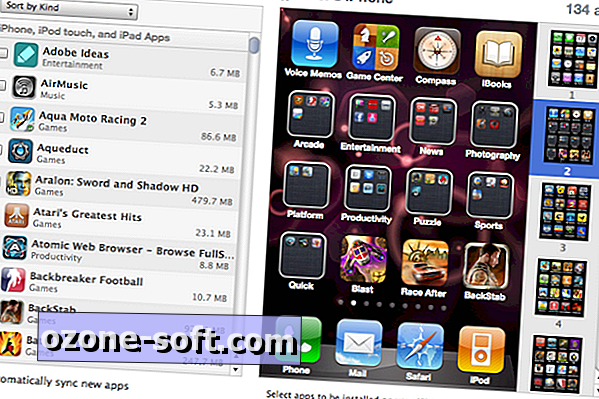
بعد ذلك ، قم بفرز علامات التبويب "الموسيقى" و "الأفلام" و "الكتب" و "البرامج التلفزيونية" للتأكد من عدم تحديد أي شيء قمت بمشاهدته أو قراءته أو الاستماع إليه. أخيرًا ، حدد الصور التي ترغب في مزامنتها مع جهاز iPhone الخاص بك وأيها تعيش على جهاز الكمبيوتر الخاص بك.
مزامنة اي فون الخاص بك
على الرغم من أن ذلك قد يبدو وكأنه النهاية ، إلا أننا نوصي بالانتظار خلال عملية المزامنة ، ثم نسخ هاتفك احتياطيًا مرة أخيرة حتى تكون متأكدًا تمامًا من أنه يحتوي على جميع عمليات التهيئة الأخيرة.
هذا هو! iPhone الخاص بك جاهز الآن لتنزيل وتثبيت iOS 5 عندما يخرج. عندما يتم إطلاقها فعليًا ، يمكنك الآن التأكد من أنك وضعت المحتوى الخاص بك بالطريقة التي تريدها تمامًا ، ويمكنك البدء في استخدام ميزات iOS 5 الجديدة على الفور.












ترك تعليقك